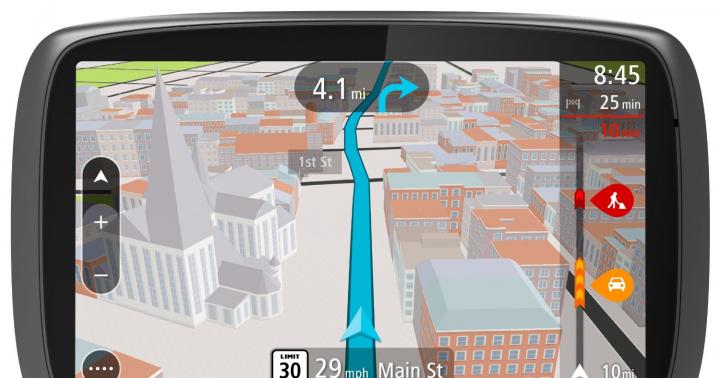La plus grande crainte de tout propriétaire de smartphone est de perdre toutes les informations de contact disponibles à partir d'un ordinateur portable. Si ce problème se produit, il est très important de savoir comment restaurer les contacts sur Google Android.
Les principales raisons pour lesquelles ces données peuvent être manquantes :
- l'utilisateur lui-même a accidentellement supprimé tous les numéros ;
- après une réinitialisation d'usine ;
- un cheval de Troie est apparu sur l'appareil qui supprime toutes les données de contact ;
- en raison de l'obtention des droits root ou après la mise à jour du système d'exploitation.
Récupération
Pour éviter le problème des contacts manquants, vous devez sauvegarder vos données stockées dans le cloud. S'il n'y a pas de sauvegarde, les méthodes de récupération suivantes vous aideront.
Utiliser Gmail
Chaque propriétaire d'un appareil Android dispose d'un compte Google où les contacts sont enregistrés. Dans le service de messagerie Gmail, une copie automatique du carnet d'adresses est créée. Les données sont stockées pendant 30 jours, après quoi elles sont supprimées.
Pour lancer la récupération, connectez-vous au compte Google auquel le smartphone est lié. Cela doit être fait via un ordinateur.
La récupération via la messagerie Gmail.com s'effectue comme suit :
- Rendez-vous sur le site du moteur de recherche Google et dans le coin supérieur droit cliquez sur l'icône de 9 petits carrés.
- Dans le menu qui apparaît, sélectionnez "Mail" - situé sous la section "Carte".
- Dans la fenêtre qui s'ouvre, cliquez sur le bouton "Connexion" dans le menu du haut et saisissez les données. Après vous être connecté via votre compte Google, vous serez redirigé vers la section courrier. Dans la partie gauche de l'interface, cliquez sur l'inscription "Gmail" et sélectionnez "Contacts" dans le menu contextuel.
- Sur cette page, développez la section "Plus" dans le menu de gauche et sélectionnez "Restaurer les contacts".
- Une fenêtre apparaîtra devant vous, où une liste d'actions est fournie.
- Sélectionnez la période de temps requise et cliquez sur le bouton "Restaurer".
A ce stade, la récupération des données perdues du carnet d'adresses à l'aide de votre compte Gmail est terminée.
Après avoir terminé toutes les étapes, n'oubliez pas de voir si vous avez activé la synchronisation des contacts avec votre compte.
- Pour cela, rendez-vous dans les paramètres du téléphone et rendez-vous dans la section "Google".
- Cochez la case à côté de l'élément « Contacts ». Cela enregistrera vos numéros et, s'ils disparaissent, les remettra dans la mémoire de l'appareil.
La synchronisation est très utile si le téléphone ne s'allume pas. Toutes les données enregistrées dans Google ne peuvent pas disparaître sans laisser de trace, car elles sont stockées sur les serveurs du service.
Par carte SIM
Très souvent, la perte de données d'un smartphone n'est pas si critique si tous les contacts ont été enregistrés sur la carte SIM. Dans ce cas, il suffit de transférer tous les numéros de la carte SIM vers le téléphone.
Pour ce faire, vous devez effectuer les opérations suivantes :
- Ouvrez le carnet d'adresses sur votre smartphone et sélectionnez l'élément "Importer / Exporter" dans le menu des options.
- Ensuite, sélectionnez la section "Importer depuis la carte SIM".
- Sélectionnez le téléphone comme emplacement où les données seront enregistrées.
Ainsi, vous pouvez obtenir n'importe quel numéro de la carte SIM. Après cela, les données seront stockées dans la mémoire de votre téléphone.
Selon le fabricant de l'appareil, la séquence d'actions et la disposition des éléments de menu peuvent varier.
Utilitaires tiers
Une autre méthode extrêmement efficace est la récupération à l'aide de programmes tiers.
Récupération de données Android
Le programme doit être téléchargé sur votre ordinateur à partir du site officiel du fabricant. Il permet aux utilisateurs d'accéder à distance à leur smartphone.
Le logiciel est disponible pour Windows et Mac. Le téléchargement et l'utilisation de l'utilitaire sont entièrement gratuits, même s'il existe une version payante.
Pour travailler avec le programme dont vous avez besoin :
- Connectez votre appareil à votre ordinateur et attendez la fin de la synchronisation.
- Ouvrir le programme
- Dans la fenêtre de l'utilitaire, sélectionnez la section "Récupérer".
- Cliquez sur "Récupérer les données Android".
L'application peut récupérer les contacts, messages, photos, etc. supprimés.
En plus des appareils Android, qu'il s'agisse d'un Sony Xperia ou d'un Lenovo, vous pouvez utiliser un iPhone fonctionnant sous iOS pour le travail.
EaseUS Mobisaver pour Android (racine)
Un autre utilitaire utile avec lequel vous pouvez travailler via un PC. Vous pouvez télécharger EaseUS Mobisaver sur le site officiel du développeur. L'interface du programme est entièrement en anglais, mais cela ne complique pas le processus de travail. L'utilitaire est distribué gratuitement.
Après avoir terminé l'installation et lancé le logiciel, il vous sera demandé de connecter l'appareil via USB. Après un certain temps, il affichera le téléphone trouvé.
Après cela, le programme vous demandera d'obtenir les droits Root pour analyser le téléphone.
Dès que vous aurez donné votre accord, l'analyse de toutes les données supprimées précédemment commencera.
Une fois le processus terminé, rendez-vous dans la section « Contacts ». Tous les numéros que le logiciel a pu trouver seront affichés ici.
Les fichiers ou contacts perdus sont toujours une grande surprise et un problème pour les propriétaires de smartphones. Aujourd'hui, nous allons parler de la façon de restaurer les contacts sur Android.
Très souvent, si des contacts ont disparu, on se prend la tête, on se perd et on ne sait plus quoi faire pour rétablir la connexion perdue. Ensuite, nous examinerons plusieurs techniques populaires qui répondent à la question de savoir comment récupérer des contacts perdus sur Android. Si des contacts disparaissent sur votre appareil, vous devez contacter le service de réparation. Cela vaut également la peine de le prendre si votre téléphone ne voit pas les contacts. Seul un spécialiste comprendra pourquoi toutes les données sont perdues. Soit dit en passant, c'est une bonne idée de faire des copies de sauvegarde des contacts sur une carte SIM. Le fait est qu'il sera beaucoup plus facile de les restaurer sur la carte SIM.
Utiliser un compte google
Comment récupérer des contacts supprimés sur Android sera le moyen le plus simple ? La méthode de récupération la plus simple est peut-être celle qui repose sur le fonctionnement de votre smartphone avec la synchronisation de votre compte Google. Il est également important ici que cette technique vous permette de restituer les données perdues à la fois en cas de perte d'un numéro, et de restaurer les contacts après avoir réinitialisé tous les paramètres. Dans ce cas, le résultat final est un téléphone vide complètement "propre".
Après une réinitialisation d'usine, les contacts sont beaucoup plus faciles à restaurer si des sauvegardes et des restaurations ont été effectuées. Dans une telle situation, si la synchronisation avec Google est activée sur votre appareil, vous pouvez alors renvoyer en toute sécurité toutes les informations perdues. Pour ce faire, vous devez utiliser une simple séquence d'actions. 
Ouvrez l'application Contacts, qui est toujours installée par défaut sur tout appareil portable. Recherchez l'onglet qui indique ce que vous pouvez faire et sélectionnez Avancé. Ensuite, recherchez la ligne avec l'indication "Restaurer les contacts utilisateur". Après cela, en règle générale, un onglet s'ouvre indiquant l'intervalle de temps pendant lequel certaines actions ont été effectuées. Veuillez noter que si vous n'avez pas encore créé de copies de sauvegarde de vos contacts, vous ne pourrez pas les restaurer.
Il est également intéressant de noter que cette action peut être facilement effectuée sur un ordinateur, uniquement pour cela, vous devez vous rendre sur une page spéciale de contacts Google. Après cela, il vous suffit de sélectionner la section avec l'indication "Plus d'opportunités" et de cliquer sur restaurer. A la fin, vous devrez également indiquer la date de la sauvegarde, si ce n'est pas déjà fait. Après avoir rendu les données perdues, elles doivent en quelque sorte être retrouvées dans l'annuaire téléphonique. Pour cela, sélectionnez le mode "Tous les contacts".
Importation et exportation de contacts
La restauration des contacts sur Android peut également se produire grâce à d'autres méthodes. Une autre bonne méthode de récupération qui nécessite certainement une préparation. Ainsi, pour récupérer les contacts perdus en les exportant depuis la mémoire, par exemple, d'un ordinateur, vous devez d'abord les y charger. Il existe de nombreuses méthodes pour cela. Certains d'entre eux utilisent divers programmes tiers. D'autres reposent sur des technologies de stockage cloud ou de transmission bluetooth.
Utilisation de programmes tiers
Dans les situations où la synchronisation des contacts de sauvegarde n'a pas été configurée et où il n'y a pas d'accès au stockage en nuage, une seule méthode peut aider - les programmes tiers. Les plus populaires sont EaseUS Mobisaver et Angroid Data Recovery. N'oubliez pas que ces applications, que vous pouvez télécharger à partir de n'importe quelle ressource tierce, ont besoin de droits root pour fonctionner. Considérez le travail de chacun d'eux séparément.
EaseUS Mobisaver
Il est utilisé pour récupérer non seulement les contacts, mais également tous les fichiers supprimés. Pour son fonctionnement, vous devez d'abord activer le mode debug sur l'appareil, pour cela :
- allez à l'élément "Paramètres", puis sélectionnez la carte - "Pour le développeur" et "Débogage via USB";
- vous devez ensuite connecter votre appareil à l'ordinateur et autoriser l'accès ;
- puis lancez l'application et lancez la numérisation.
Après la numérisation, vous recevrez un rapport sur toutes les données trouvées. Pour récupérer des contacts, entrez simplement dans la section appropriée et sélectionnez la commande "Récupérer".
Récupération de données Android
Un programme très simple qui vous permettra de restaurer le journal des appels sur n'importe quel appareil prenant en charge le système Android.
- Afin de récupérer les données perdues, vous devez télécharger le gestionnaire de fichiers RootExplorer, qui ouvre l'accès aux dossiers système Android.
- Après cela, il doit définir le chemin suivant : /data/data/.com.android.providers.contacts/databases/ et trouver le fichier contacts.db.
- Ensuite, copiez-le simplement sur la carte mémoire de l'appareil et transférez-le sur votre ordinateur.
- Après les étapes franchies, vous devrez télécharger un programme de récupération spécial - SQLite Manager, et à travers celui-ci, ouvrir le fichier contacts.db. Il affichera tout l'historique des appels passés depuis votre appareil.
- L'enregistrement des contacts sélectionnés est simple : sélectionnez-les dans le tableau et exportez-les simplement dans un fichier Excel.
Si, pour une raison quelconque, il n'était pas possible de restaurer les contacts, vous devrez alors demander les détails des appels à votre opérateur mobile. Le rapport mensuel est fourni gratuitement, sur le site Internet de l'entreprise ou dans le compte personnel de l'abonné.
Comment récupérer des fichiers supprimés ?
Souvent un utilisateur pense : comment récupérer des fichiers supprimés sur Android ? Il existe de nombreux programmes pour récupérer des images et de la musique supprimées. La récupération de fichiers supprimés sur Android est également possible lors du transfert de données d'un téléphone à l'autre. Nous allons essayer de comprendre comment récupérer des données sur Android.
Utilisation d'un ordinateur
Pour récupérer des données complètes à partir d'un ordinateur, vous devez vous préparer.
- Préconnectez votre appareil mobile à votre ordinateur à l'aide d'un câble USB.
- Ensuite, vous devez activer le travail de débogage. Ici, vous devrez effectuer un certain nombre d'actions: entrez dans le menu des paramètres et sélectionnez l'élément "Options pour le développeur", après quoi vous devez vérifier l'élément "Débogage USB". Grâce à cela, vous pourrez connecter correctement l'appareil à votre ordinateur pour une analyse ultérieure des fichiers effacés. Pour récupérer des fichiers supprimés, vous devez suivre une série d'étapes.
- Commencez à scanner votre smartphone. Vous recevrez une demande, pour toutes les actions dont vous cliquez sur "Autoriser", seulement après cela, les fichiers effacés commenceront à être restaurés.
- Une fois la numérisation terminée, tous les fichiers multimédias s'affichent sur l'écran du moniteur.
- Sélectionnez l'élément dont vous avez besoin et enregistrez-le, restaurez à nouveau les fichiers.
Si la procédure est terminée correctement, la copie ne disparaîtra pas. Il sera vu à la fois par votre carte SIM et par tout logiciel en général.
Autres façons de récupérer des fichiers sur Android
En plus de la méthode décrite ci-dessus, vous pouvez facilement récupérer les données perdues à l'aide d'une carte mémoire de stockage en nuage, des sauvegardes enregistrées dans Google. La visibilité des fichiers sera la même. Nous parlerons de chacune des méthodes qui répondent à la question de savoir comment récupérer des données sur Android dans les articles suivants.
La nécessité de restaurer les contacts du répertoire téléphonique peut survenir après une attaque de virus, une réinitialisation d'usine, un formatage de la mémoire, des actions irréfléchies de l'utilisateur lui-même ou lors de l'achat d'un nouvel appareil. Quelle que soit la raison de la disparition de la liste des numéros, ils peuvent être restitués intacts et en sécurité. Pour cela, il existe à la fois des capacités intégrées au système d'exploitation du téléphone et des programmes spéciaux.
Tous les systèmes d'exploitation pour appareils mobiles sont équipés de leur propre procédure spécifique pour renvoyer les données effacées de la mémoire du gadget. Par conséquent, nous examinerons comment restaurer les contacts après la réinitialisation des paramètres ou le formatage des périphériques exécutant le système d'exploitation :
- Android;
- Téléphone Windows;
Restaurer le contenu du répertoire téléphonique sur Android
Android coopère activement avec Google et utilise son stockage en nuage pour stocker toutes les informations importantes stockées dans la mémoire du téléphone. Cela permet, si nécessaire, de restaurer rapidement les données des utilisateurs, qu'il s'agisse de SMS, de notes, de contacts, etc., si elles sont supprimées pour une raison ou une autre.
Pour utiliser le stockage cloud, deux conditions doivent être remplies :
- Vous devez être connecté à Google.
- L'option de synchronisation des données avec Google doit être active sur votre appareil.
Pour restaurer des contacts supprimés, par exemple, après une réinitialisation d'usine sur votre téléphone, vous avez besoin de :
Vous pouvez également restaurer des contacts à l'aide d'un ordinateur :
- Dans un navigateur, ouvrez la page contacts.google.com et saisissez votre profil Google.
- Dans l'onglet "Plus", activez la ligne "Restaurer les contacts".
- Nous indiquons quand la copie de sauvegarde du répertoire téléphonique a été créée et cliquez sur "Restaurer".
Il existe également un logiciel spécial qui vous permet de copier rapidement un répertoire téléphonique existant sur un ordinateur ou une carte mémoire, puis de le restaurer si nécessaire. Les programmes les plus populaires pour Android sont :
- Récupération de données Android ;
- EaseUS Mobisaver;
- Super Sauvegarde Pro.
Restaurer la liste de contacts sur Windows Phone
Dans Windows Phone, vous pouvez récupérer toutes les informations perdues après une réinitialisation d'usine à l'aide du stockage en nuage OneDrive de Microsoft. Pour que cette méthode de réanimation réussisse, une ou plusieurs « empreintes digitales » (sauvegardes) du téléphone doivent se trouver dans le cloud. Pour les créer, vous devez :

Comment restaurer les contacts après l'achat d'un nouvel appareil ou la réinitialisation des paramètres d'un ancien ? Cela nécessite l'activation de votre compte Microsoft. La procédure d'activation démarre automatiquement après avoir allumé le gadget et configuré l'accès Wi-Fi.
Après vous être connecté à votre compte, la recherche des sauvegardes système précédemment enregistrées commencera, à la fin de laquelle toutes les copies disponibles seront affichées devant vous. Il vous suffit de sélectionner l'option appropriée et de cliquer sur Suivant. 
Réanimer le répertoire téléphonique sur iPhone
Considérant comment récupérer un numéro de téléphone supprimé sur iPhone, il convient de noter qu'il existe plusieurs façons de le faire, dont les plus efficaces sont.
Vous pouvez accéder à cette page pour deux raisons - soit vous avez déjà un problème, indiqué dans le titre de l'article, et vous devez maintenant rechercher frénétiquement une solution, soit vous souhaitez éviter des problèmes similaires à l'avenir, et , selon la sagesse populaire, vous vouliez ce qu'on appelle « étendre de la paille »... Dans tous les cas, vous êtes arrivé à l'adresse et nous allons maintenant mettre en évidence toutes les nuances concernant la question de savoir comment restaurer les contacts sur Android.
Les facteurs qui ont influencé la disparition des contacts peuvent être très différents, et il n'est pas du tout nécessaire que vos actions imprudentes aient conduit à un tel résultat (par exemple, après avoir réinitialisé les paramètres). Les stylos ludiques de votre enfant bien-aimé pourraient encore accéder à votre smartphone et faire tomber les paramètres, en supprimant en même temps le répertoire téléphonique, certains chevaux de Troie démarrés, jusqu'à ce que toutes les mains ne soient pas atteintes, un logiciel sans licence, votre autre moitié, soupçonnant quelque chose était faux, des contacts délibérément supprimés (supprimés) sur Android, mais on ne sait jamais quoi d'autre ! Espérons que tout n'est pas si critique, et ce matériel aidera à éviter de tels problèmes, et si cela s'est déjà produit, ce qui s'est passé, il suggérera des moyens de rendre ce qui a été perdu.
Pour vous assurer contre les pertes de données irrécupérables, prenez-en soin à l'avance en sauvegardant vos contacts. Après tout, si des applications, de la musique et d'autres contenus peuvent être téléchargés à nouveau même au prix d'efforts considérables, la perte de contacts peut non seulement interrompre la communication, mais aussi apporter des ajustements (parfois avec des conséquences négatives très graves) dans la partie commerciale de vie. Et si le répertoire téléphonique disparaît à la suite d'un bug téléphonique banal ou d'une sauvegarde mal conçue, la réanimation des informations est toujours possible, mais la perte/vol de l'appareil réduit les chances de récupération à zéro.
Sauvegarde des contacts puis restauration
La première façon- synchronisation standard avec le système Google :
- Nous enregistrons un compte sur le site Web Google.com.
- Nous ouvrons l'élément "Compte".
- Après avoir ouvert l'onglet "Sécurité", entrez votre numéro de téléphone dans le champ indiqué.
Maintenant, dans le cas où le même animal duveteux se profile à l'horizon, nous agissons comme suit :
- Nous accédons à votre compte sur Gmail (en saisissant votre identifiant et votre mot de passe).
- Sélectionnez "Contacts" en cliquant sur le bouton "Menu", recherchez le champ d'import/export, cochez le champ "@gmail.com", puis "suivant".
- Nous marquons l'élément où enregistrer les contacts (de préférence "téléphone").
- Cliquez sur "Suivant" (peut-être "Enregistrer les contacts") :

Deuxième voie... Certains fabricants publient leur propre logiciel, qui peut être trouvé sur le site officiel. Par exemple, Samsung propose un excellent programme Samsung Kies 2 pour ses téléphones et tablettes, qui, en plus de créer des sauvegardes, permet de gérer facilement les données personnelles, les messages, les fichiers multimédias, etc. sur votre téléphone, écouter de la musique, etc.

Le programme est installé sur un ordinateur avec une synchronisation ultérieure avec l'appareil Android. Une description détaillée et toutes les actions nécessaires sont tout à fait accessibles écrites au bureau. site. Rendez-vous sur le site du fabricant de votre appareil, il est fort possible qu'une bonne offre s'y trouve également.
Troisième voie... Il est fort possible que vos contacts ne soient allés nulle part, mais pour une raison quelconque, ils se soient avérés cachés. Ensuite, vous avez besoin de :
- Après avoir ouvert "Contacts" sur votre smartphone, appuyez sur "Menu".
- Dans la liste qui s'affiche, on arrête le choix sur la rubrique "Filtre de contact".
- Dans le menu qui s'ouvre, cochez la case "Tous les contacts".
Nous vérifions si la raison était exactement celle-ci, puis le répertoire téléphonique s'affichera à nouveau dans son intégralité.
Quatrième voie. Certaines personnes ne savent pas que vous pouvez effectuer une sauvegarde et une restauration en utilisant les capacités du téléphone lui-même. Pour ce faire, vous devez trouver l'élément "Sécurité" dans le menu des paramètres du smartphone, l'ouvrir, rechercher la ligne "Restaurer et réinitialiser", cliquer et dans la fenêtre qui s'ouvre, sélectionner "Copier les données" (si nécessaire, vous devez pour ouvrir à nouveau cet élément et activer les données enregistrées).
Important! N'oubliez pas de faire périodiquement une copie de sauvegarde de l'une des manières décrites, ce sera une garantie fiable que tous les numéros ne disparaîtront pas irrévocablement de votre répertoire téléphonique et vous pourrez les remettre à leur place en quelques minutes.
Restaurer les contacts à l'aide d'une application dédiée
Cette option est la possibilité de réanimer le répertoire téléphonique si aucune sauvegarde n'a été effectuée à l'avance. Typiquement pour utiliser de telles applications (Superuser). Car dans ce cas, vous devez gérer des fichiers système, même cachés.
Donc, pour utiliser cette option, vous aurez besoin de :
- Ordinateur personnel.
- Câble hôte ou OTG (avec un connecteur USB à une extrémité et un micro USB à l'autre) utilisé pour connecter un smartphone à un PC.
- Appareil Android rooté.
Nous avons déjà décrit cette méthode étape par étape et dans tous les détails dans un sujet parallèle sur la récupération de photos perdues. Les applications qui y sont mentionnées récupèrent non seulement des fichiers photo, mais aussi des contacts. Par conséquent, la conscience tranquille (afin de ne pas me répéter) avec mes meilleurs vœux de réussite.
Vous pouvez facilement restaurer les contacts après avoir réinitialisé les paramètres sur Android s'ils ont été synchronisés avec votre compte Google. Pour ça:
- aller à l'annuaire téléphonique;
- ouvrez le menu et sélectionnez l'élément « import / export » ;
- après cela, nous appuyons sur "importer depuis la mémoire interne";
- une liste de comptes apparaîtra, sélectionnez celui dont vous avez besoin ;
- il faut alors marquer les numéros de récupération et appuyer sur le bouton du même nom.
Sinon, vous devrez obtenir les droits de superutilisateur, installer le programme Undeleter et procéder comme suit :
- ouvrez-le, fournissez une racine;
- puis sélectionnez "Récupérer les données" ;
- attendez que des applications soient trouvées et cliquez sur « Journaux » ;

- après la numérisation, mettez des choucas sur les numéros souhaités;
- cliquez sur le dossier dans le coin supérieur droit ;
- déterminer où importer - dans la mémoire en tant que fichier texte ou historique des appels.

Cette méthode fonctionnera si, après suppression, de nouveaux numéros n'ont pas été saisis dans le livre.
Si, après une réinitialisation complète, ces méthodes ne fonctionnent pas, vous pouvez essayer Android Dr. Fone. Cela fonctionne comme ceci :
- connectez l'appareil avec le mode de débogage USB activé au PC;
- ouvrez un programme qui télécharge automatiquement le pilote et reconnaît le téléphone ;
- après cela, vous devez sélectionner une analyse approfondie et attendre que les fichiers soient trouvés pour être restaurés ;
- sélectionnez-les et appuyez sur le bouton correspondant.
Android Dr. Fone ne fait pas toujours face à la tâche, car il ne prend pas en charge tous les appareils et ne renvoie pas certains types de fichiers. De plus, vous aurez peut-être besoin de droits root pour travailler avec certains appareils.